루트 없이 중국 전화에서 Bloatware를 제거하는 방법
게시 됨: 2024-08-30저는 스마트폰 리뷰어로서 많은 스마트폰을 사용하고 테스트하고 있습니다. 특히 중국 브랜드의 가장 큰 우려 사항 중 하나는 어떤 가격대에 속하든 타사의 사전 설치된 앱(블로트웨어라고 함)입니다. 일부 앱은 유용할 수 있지만 다른 앱은 개인 정보 보호에 문제가 될 수 있으며 지속적으로 알림을 푸시하고 원치 않는 제안을 추천하는 앱은 거의 없습니다.

사전 설치된 앱을 삭제할 수 있는 브랜드는 거의 없지만, 그렇지 않은 브랜드도 있어 해당 앱을 비활성화하는 것만으로 제한되며 여전히 시스템 저장 공간을 소모합니다. 다행스럽게도 기기를 루팅하지 않고도 모든 Android 스마트폰에서 블로트웨어를 삭제할 수 있는 대중적이고 쉬운 방법이 있습니다. 삼성, Pixel 등과 같은 중국 이외의 브랜드를 포함한 모든 Android 스마트폰에서 작동합니다. 초보자도 사용하기 쉽습니다. 단계를 진행하기 전에 블로트웨어 제거를 위한 사전 요구 사항은 다음과 같습니다.
- 안드로이드 스마트폰.
- 패키지 뷰어 앱 : 플레이 스토어에서 다운로드하여 안드로이드 스마트폰에 설치할 수 있습니다.
- PC 또는 맥.
- Android 디버그 브리지(여기에서 다운로드: Windows | Mac)
- 휴대폰을 PC 또는 Mac에 연결하는 USB 케이블입니다.
목차
스마트폰에서 Bloatware를 제거하는 방법
S/아니요 | 단계 | 행동 |
|---|---|---|
1 | 모바일에서 개발자 모드 활성화 | 설정 > 휴대전화 정보 > 개발자 모드가 활성화될 때까지 빌드 번호를 여러 번 탭하세요. |
2 | USB 디버깅 켜기 | 설정 > 개발자 옵션에서 USB 디버깅을 활성화하세요. |
3 | 모바일을 노트북에 연결하세요 | USB 케이블을 사용하여 휴대폰을 노트북에 연결하고 연결을 파일 전송으로 설정합니다. |
4 | 앱 패키지 이름 찾기 | 휴대폰에서 패키지 뷰어 앱을 사용하여 제거할 앱의 패키지 이름을 확인하세요. |
5 | ADB를 통해 앱 제거 | PC에 ADB가 설치되어 있는지 확인하세요. - 명령 프롬프트를 열고 adb devices, adb shell, pm uninstall -k --user 0 [패키지 이름] 명령을 사용합니다. -Mac: ./adb 장치, ./adb 쉘, pm uninstall -k --user 0 [패키지 이름]과 함께 터미널을 사용합니다. |
Android에서 개발자 모드 활성화
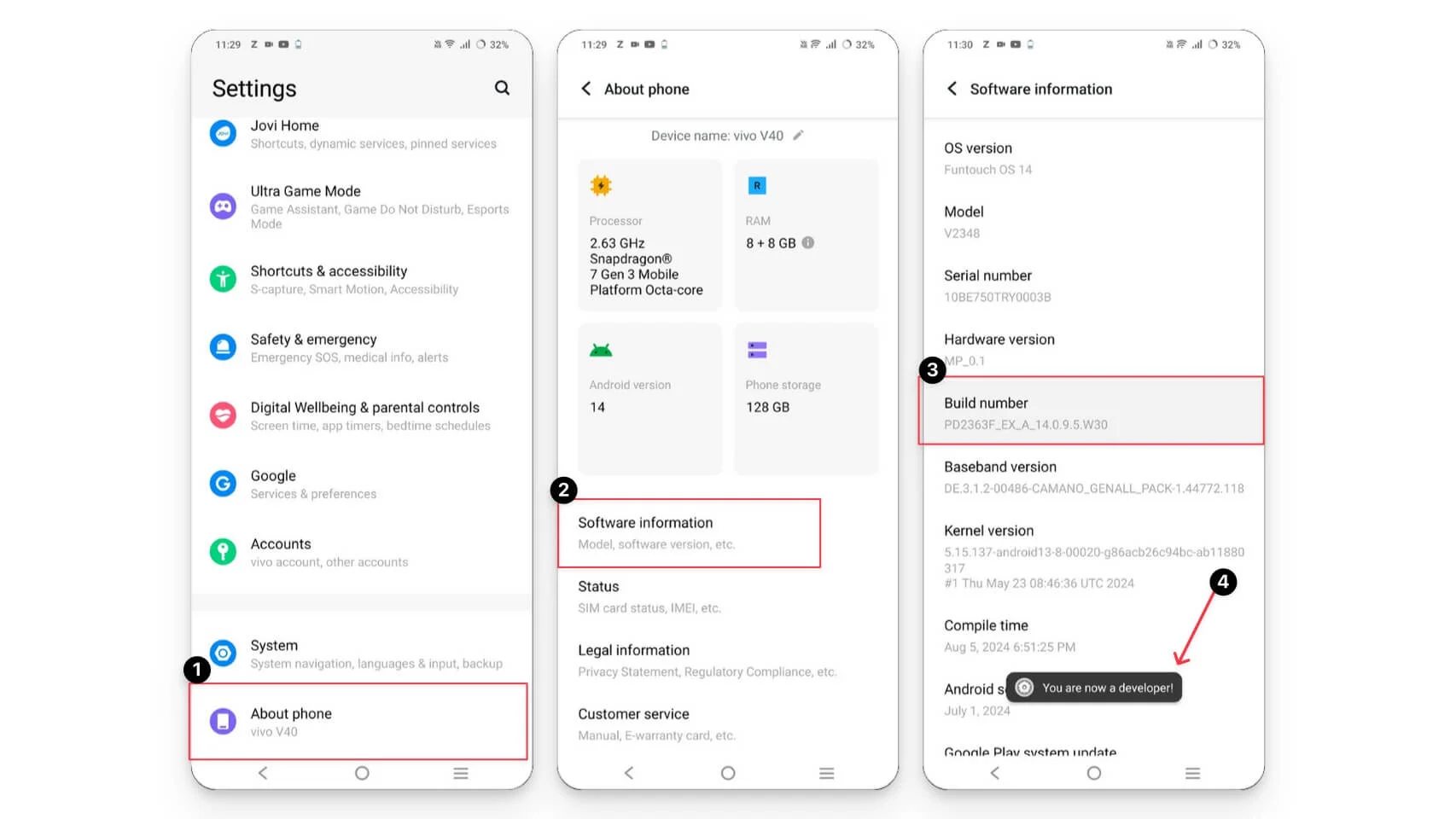
먼저, 안드로이드에서 개발자 모드를 활성화해야 합니다. 모든 기기에서 빌드 번호를 사용하여 활성화할 수 있지만, Android 버전 및 UI에 따라 단계가 다를 수 있습니다.
- 1단계: Android 스마트폰의 설정 과 정보 및 소프트웨어 정보로 이동합니다. 빌드 번호를 찾을 수 없는 경우 검색을 통해 " 빌드 번호 "를 입력한 후 2단계를 따르세요.
- 2단계: 빌드 번호를 찾아 개발자 옵션을 탭합니다. ' 당신은 이제 개발자입니다' .
USB 디버깅 켜기

- 1단계: 개발자 옵션을 활성화한 후 설정 으로 돌아가서 개발자 옵션을 찾습니다. 일반적으로 추가 옵션 아래에 있거나 기본 설정 메뉴에서 직접 액세스할 수 있는 몇 가지 Android 스킨에 있습니다. 찾을 수 없으면 검색창을 사용하여 ' 개발자 옵션 '을 입력하세요. 그래도 찾을 수 없다면 기기에서 개발자 옵션이 활성화되어 있는지 확인하세요. 1단계를 다시 수행할 수 있습니다.
- 2단계: 이제 개발자 설정을 열고 아래로 스크롤하여 USB 디버깅 옵션을 활성화합니다.
스마트폰을 노트북에 연결하세요
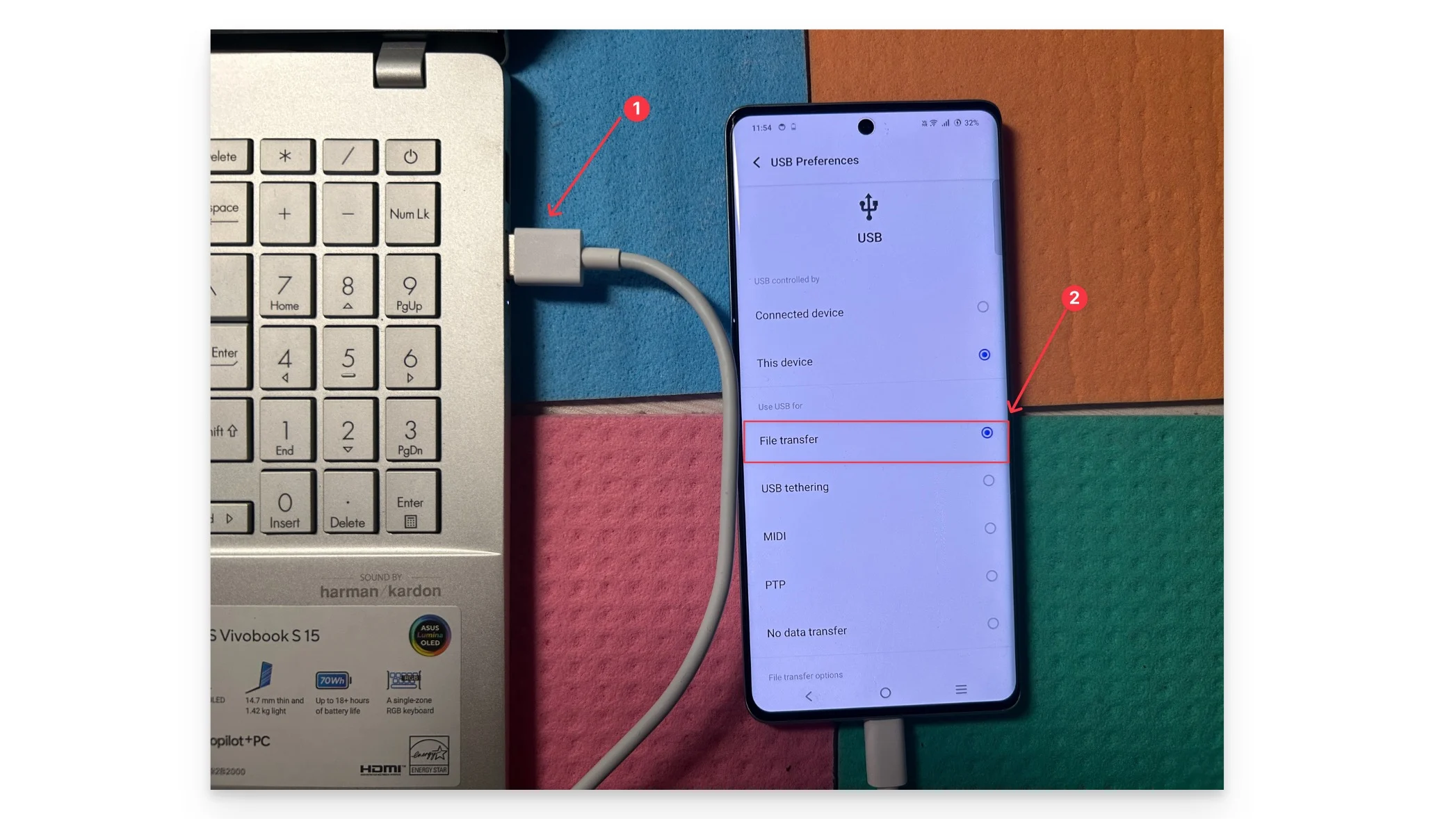
- 1단계: USB 케이블을 사용하여 휴대폰을 노트북에 연결합니다.
- 2단계: USB 기본 설정을 파일 전송으로 설정합니다.
- 3단계: 항상 허용을 선택하고 확인을 누르세요.
앱 패키지 이름 찾기

- 1단계: 휴대폰에서 패키지 뷰어 앱을 엽니다.
- 2단계: 제거하려는 앱을 찾아 해당 앱을 클릭한 다음 앱의 패키지 이름(패키지 이름의 첫 번째 줄일 가능성이 높음)을 적어 둡니다.
Windows에서 ADB를 사용하여 앱 제거
Windows를 사용하는 경우 ADB 도구를 사용하여 Android에서 블로트웨어를 제거할 수 있습니다.
- 1단계: Adb(Windows용)가 장치에 설치되어 있는지 확인합니다.
- 2단계: 파일 관리자를 열고 이 PC로 이동합니다.
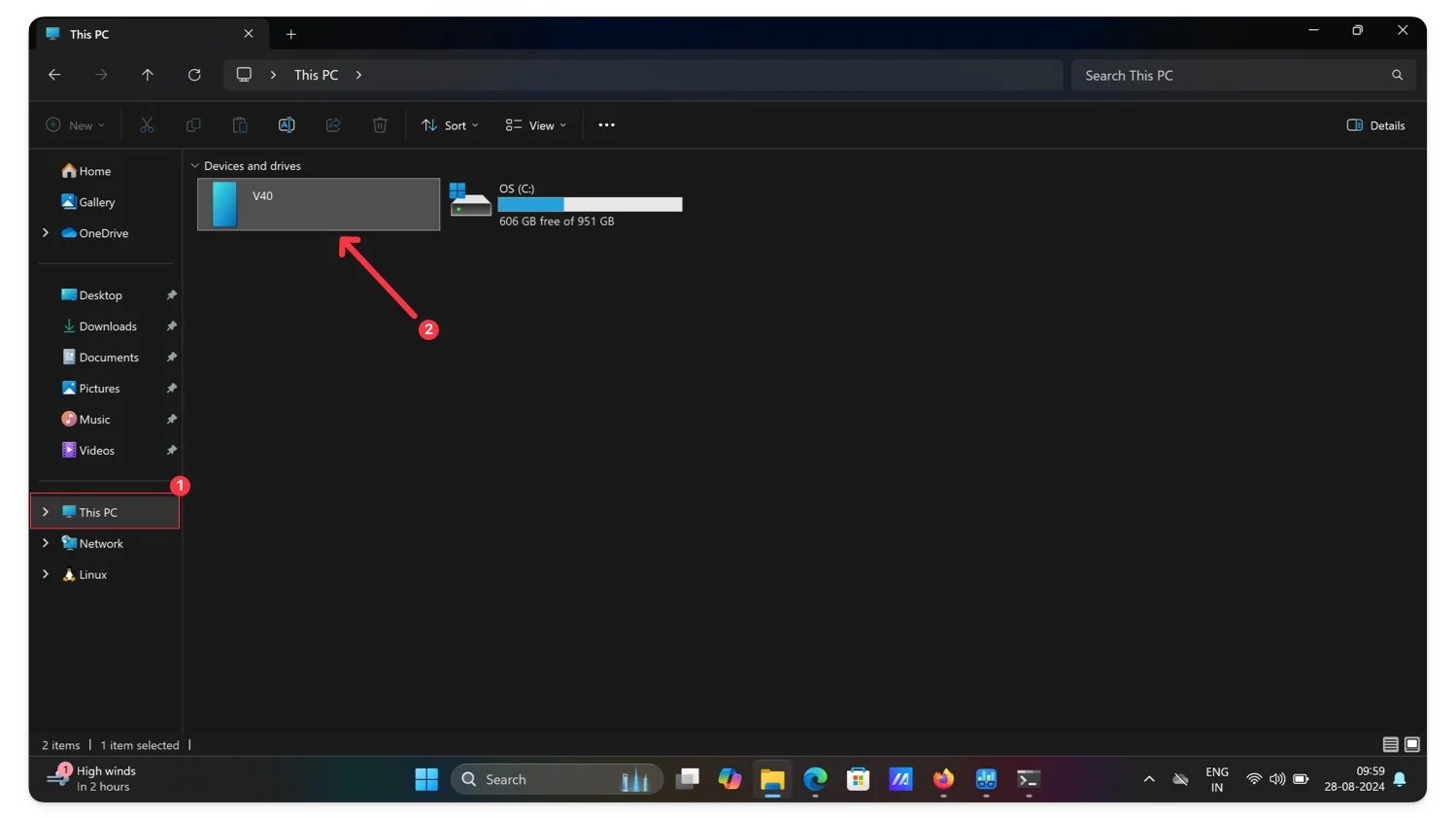
- 3단계: 장치 이름을 클릭하여 휴대폰의 루트 폴더에 들어갑니다.
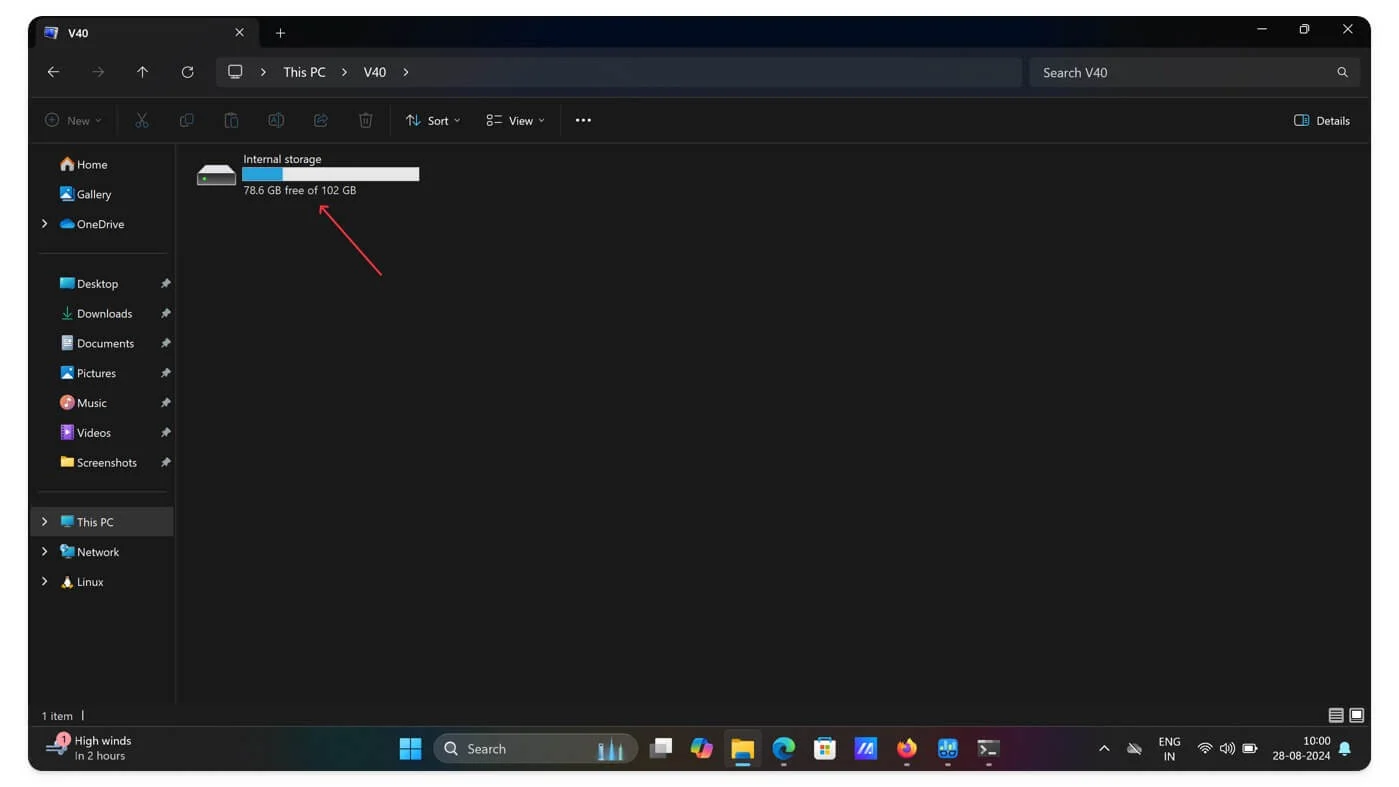
- 4단계: 이제 위의 경로를 클릭하고 CMD 경로 유형을 제거한 다음 Enter 키를 누릅니다.
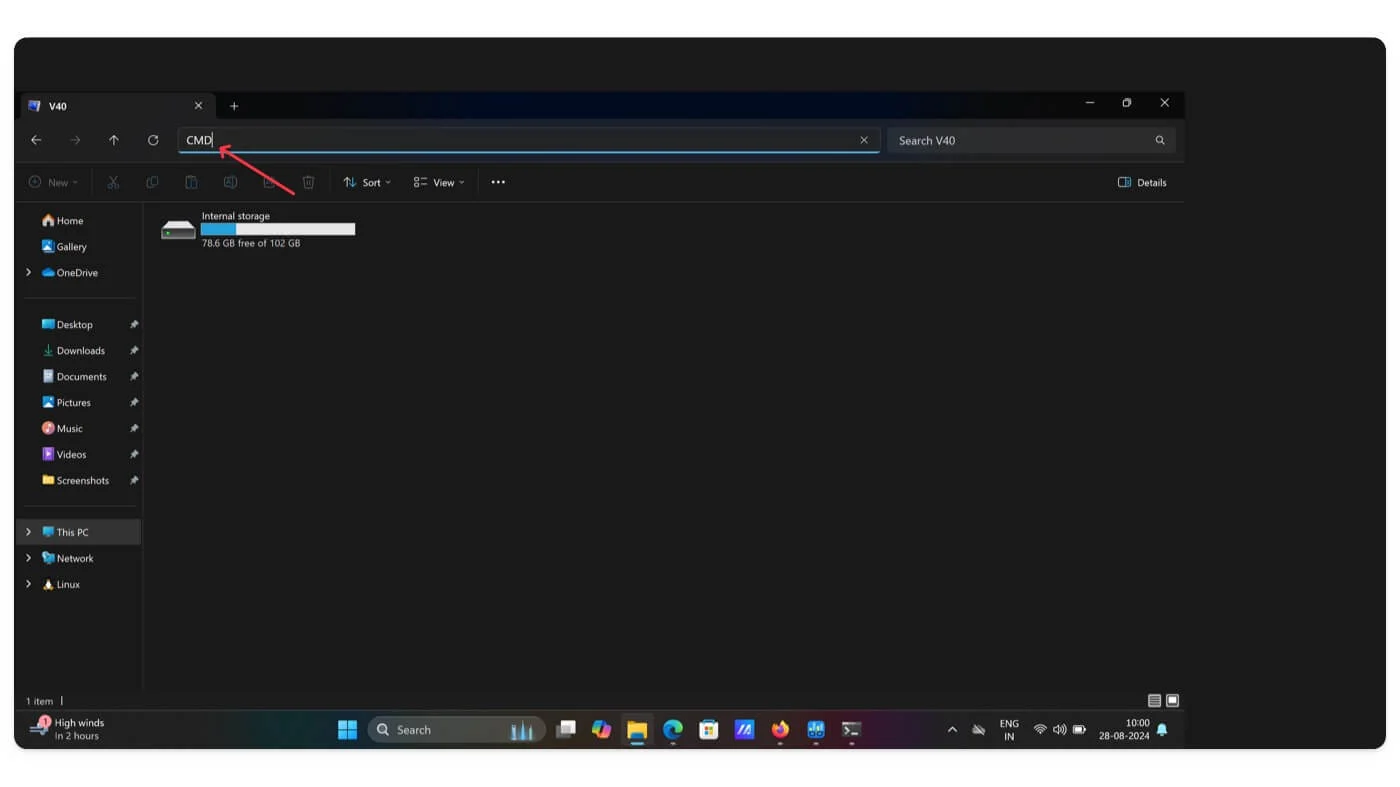
- 5단계: 명령 프롬프트 창이 열립니다.
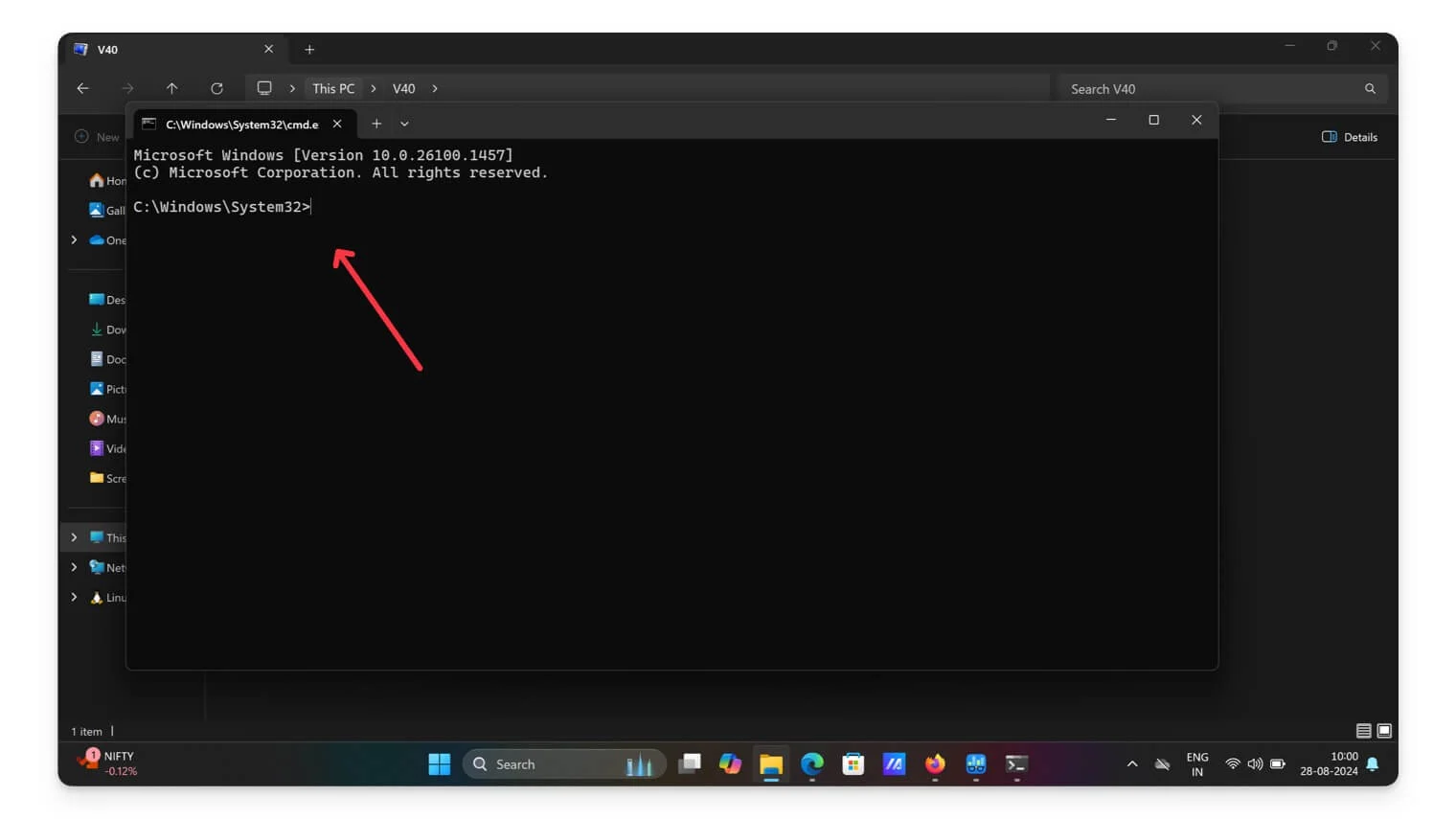
- 6단계: 이제 adb devices 명령을 입력하고 Enter 키를 누르세요 . 장치에 연결된 일련번호가 표시됩니다. adb를 찾을 수 없음 오류가 표시되는 경우. 아래 단계에 따라 쉽게 수정하세요.
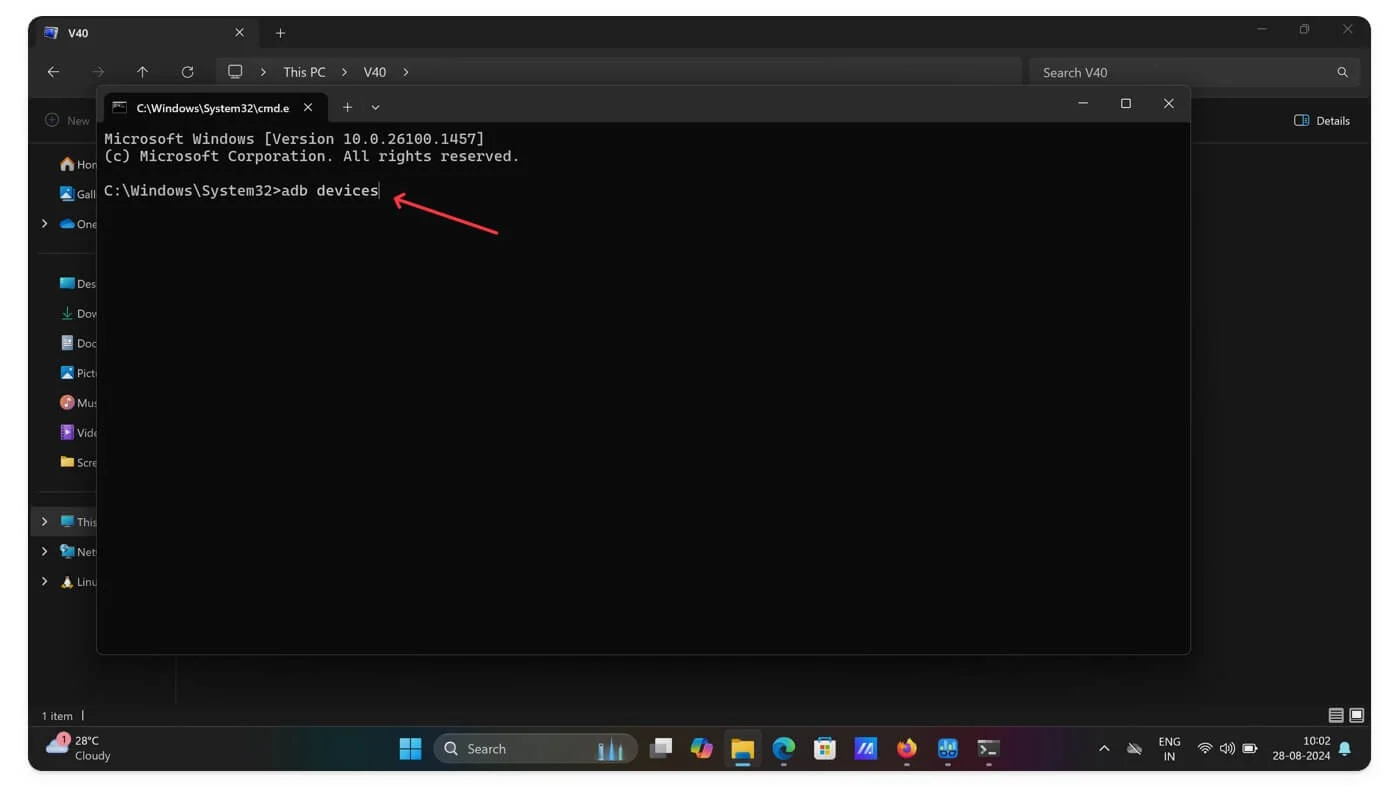
수정: adb가 인식되지 않는 오류

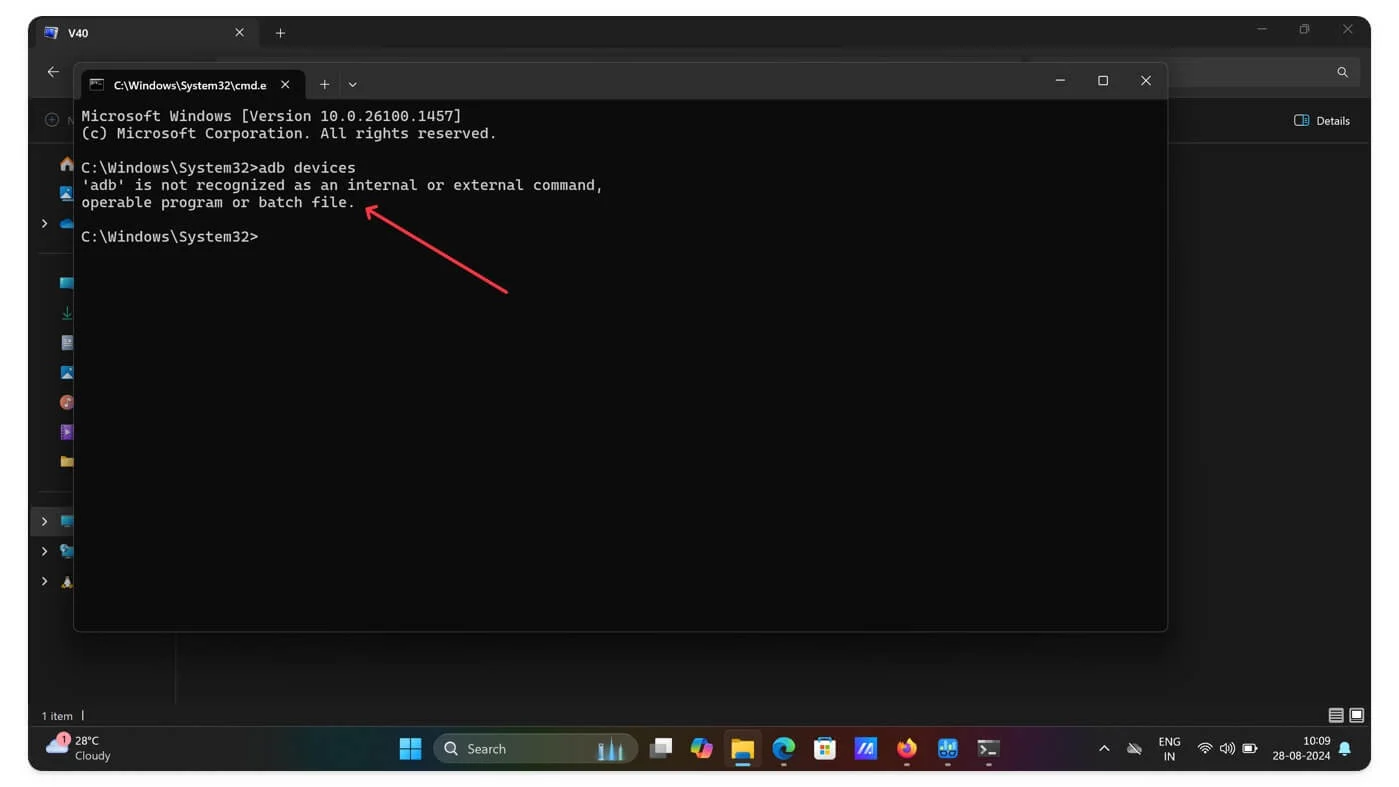
Android Studio가 설치되지 않았거나 기기에 경로가 정의되지 않은 경우 '' adb'는 내부 또는 외부 명령 실행 가능 프로그램 또는 배치 파일로 인식되지 않습니다 ' 오류가 발생할 가능성이 높습니다. Android Studio를 설치하고 경로를 설정하면 이 문제를 쉽게 해결할 수 있습니다. 자세한 단계별 과정은 영상을 시청하세요. 오류를 수정한 후에는 동일한 프로세스를 따를 수 있습니다. CMD로 이동하여 명령을 입력합니다. 이번에는 오류 없이 연결된 장치 목록을 볼 수 있을 것입니다.
- 7단계: 연결된 장치 목록을 확인한 후. 이제 adb 쉘 명령을 입력하고 Enter를 누르십시오.
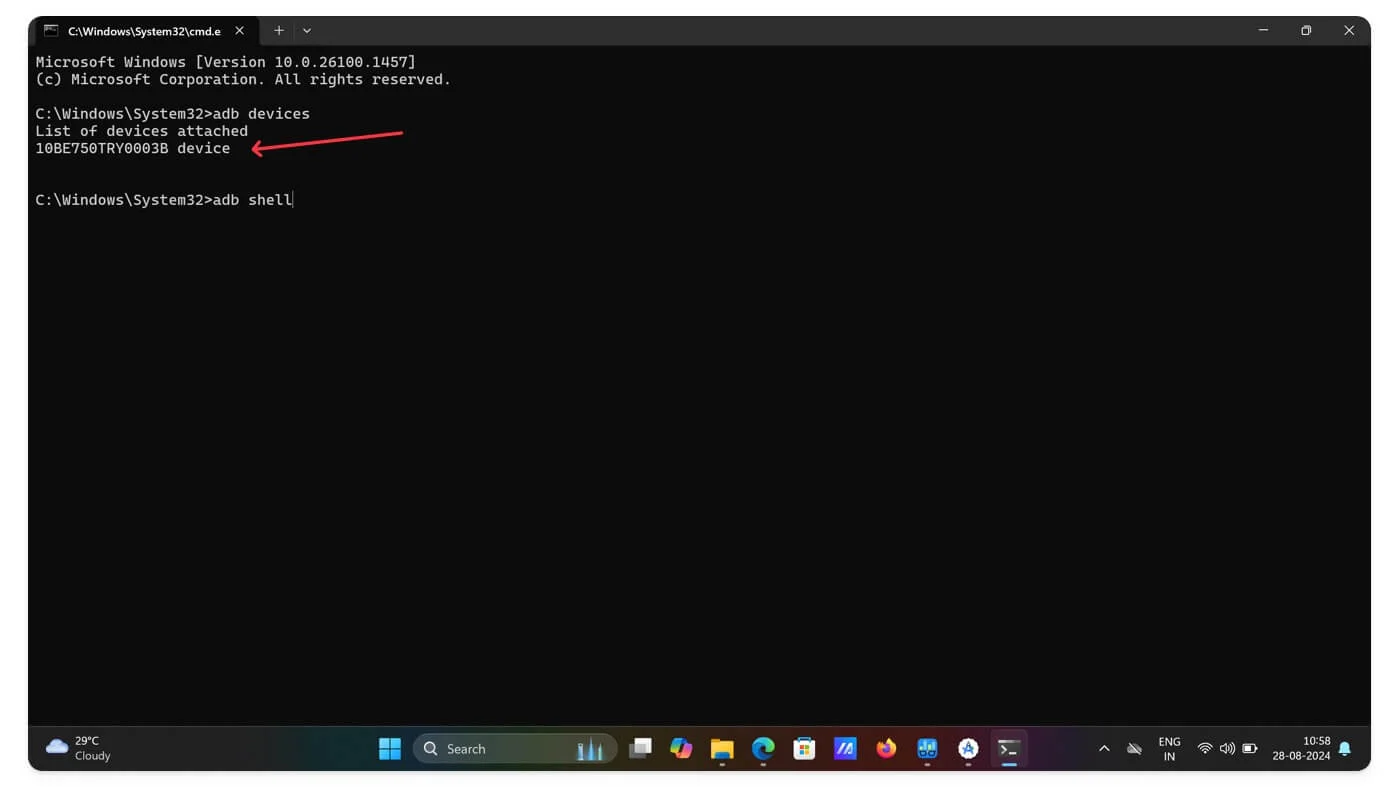
- 8단계: pm uninstall -k –user 0 [패키지 이름 입력] 명령을 입력하고 Enter를 클릭합니다. 예를 들어 pm uninstall -k –user 0 com입니다. Netflix.media.client
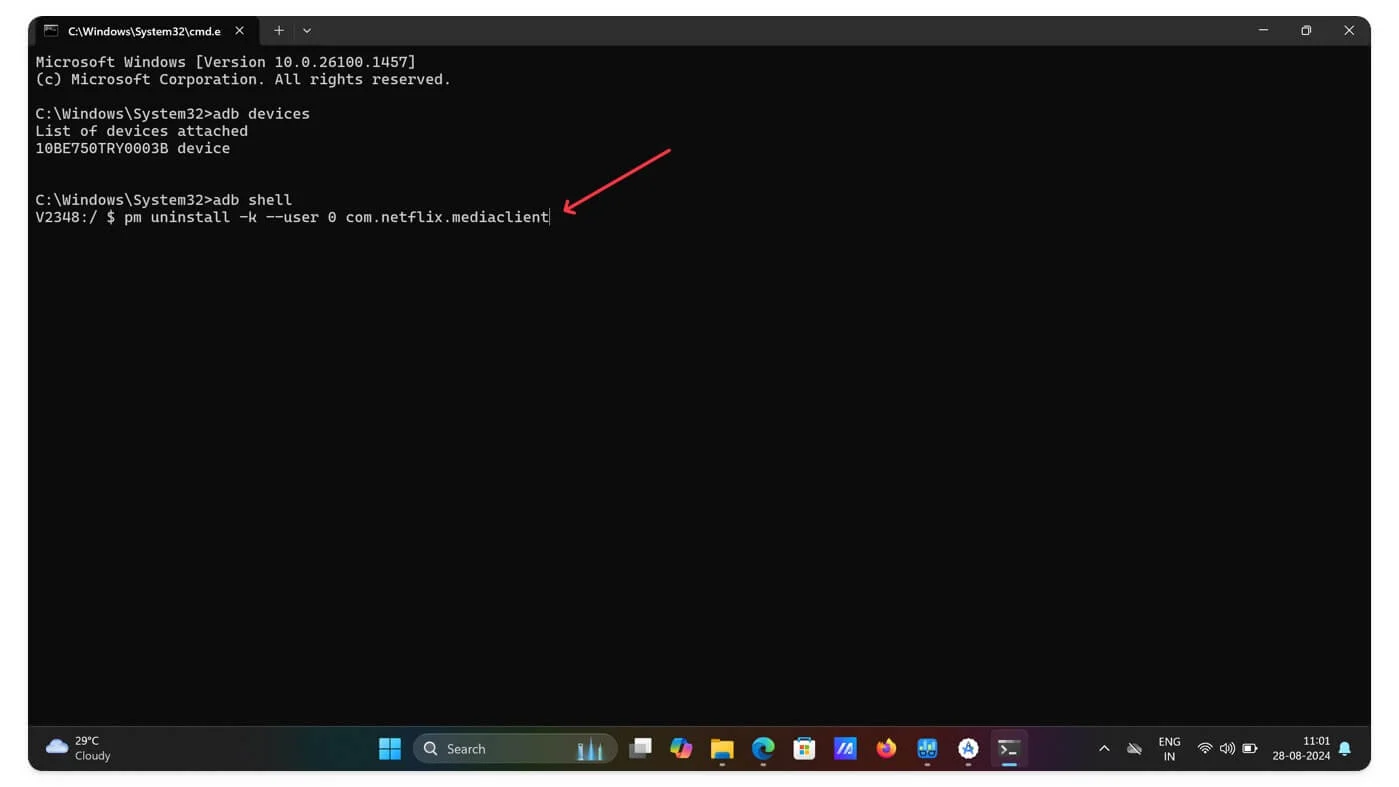
- 9단계: 그게 다입니다. 성공 메시지가 표시되고 앱이 스마트폰에서 제거됩니다.
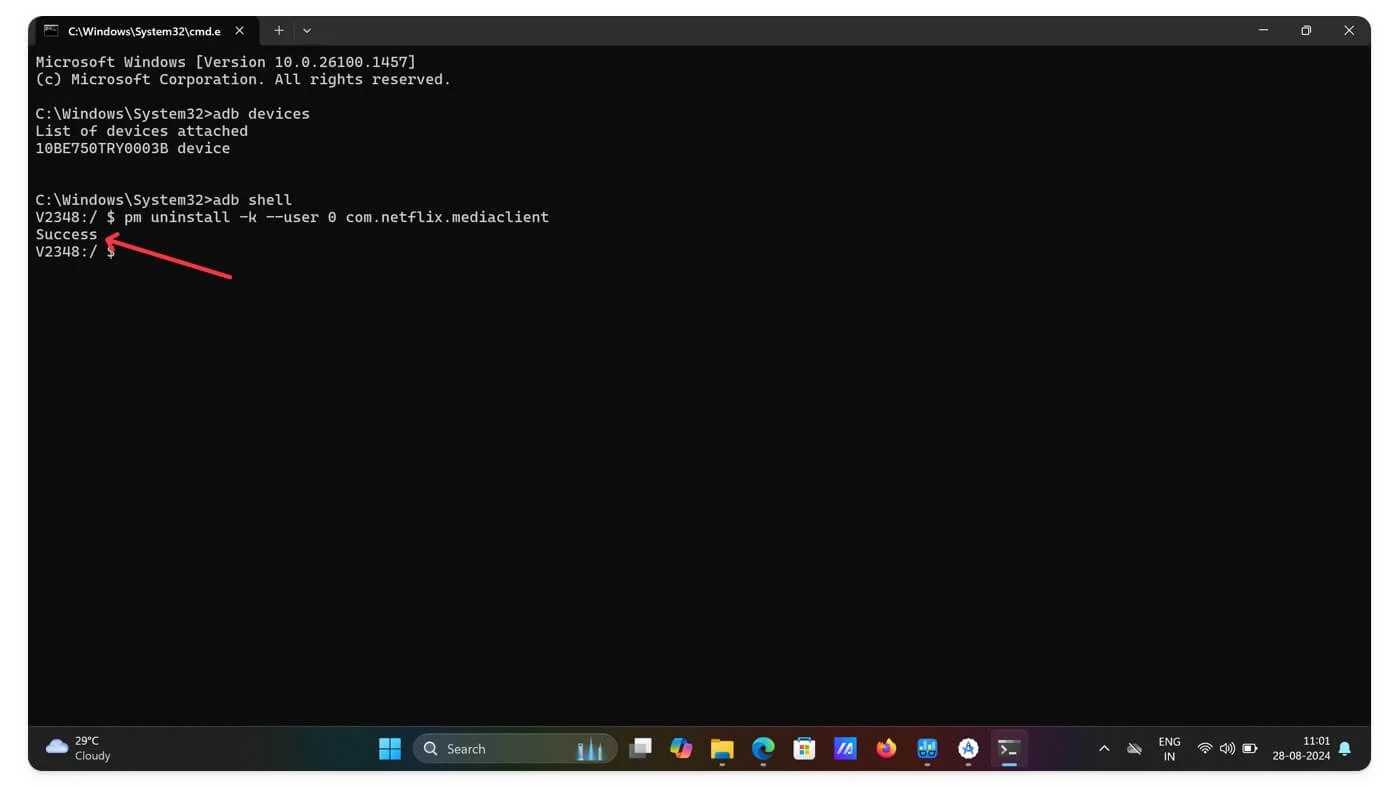
Mac을 사용하여 Bloatware 앱 제거
PC와 마찬가지로 Mac에서 ADB 도구를 사용하고 Android 스마트폰에서 블로트웨어를 제거할 수 있습니다. 그러나 프로세스는 약간 다릅니다.
- 1단계: 이 링크를 사용하여 macOS용 Android SDK 플랫폼 도구 파일을 다운로드합니다.
- 2단계: 파일을 추출하고 접근하기 쉬운 위치에 저장합니다.
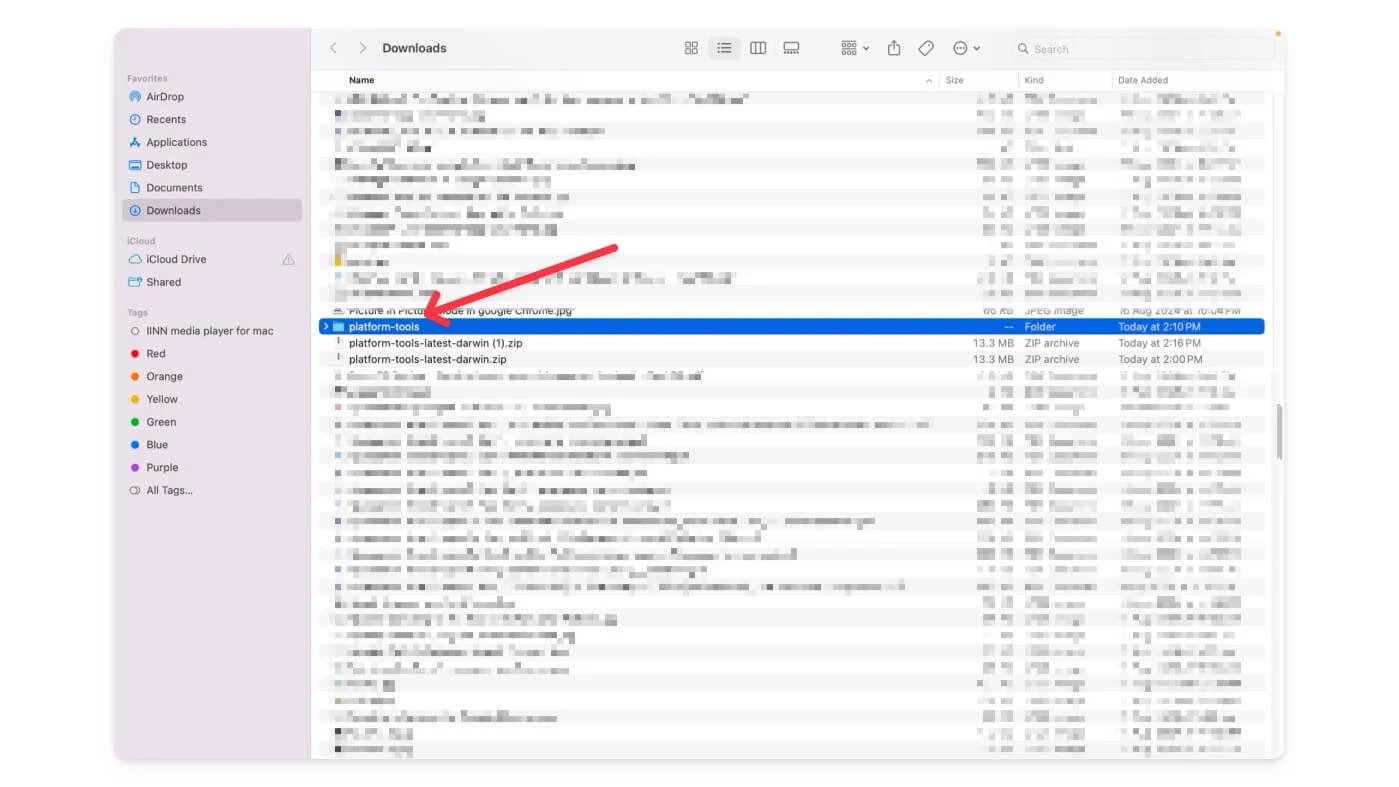
- 3단계: 이제 Android 스마트폰을 열고 USB 디버깅을 활성화합니다. 스마트폰에서 USB 디버깅을 활성화 하려면 위의 방법을 따르세요.

- 4단계: USB 케이블을 사용하여 Android 스마트폰을 Mac에 연결하고 USB 기본 설정을 파일 전송 으로 설정합니다. Mac에서 허용 옵션을 클릭하고 권한을 요청하는 경우 스마트폰에서도 허용하세요.
- 5단계: 이제 Mac에서 터미널 을 열고 추출된 adb 폴더로 이동합니다. ( adb 디렉토리) . 예를 들어 폴더를 다운로드 에 저장하고 추출한 경우 다음 명령을 입력하십시오. cd /Users/name of your device/Downloads/platform-tools
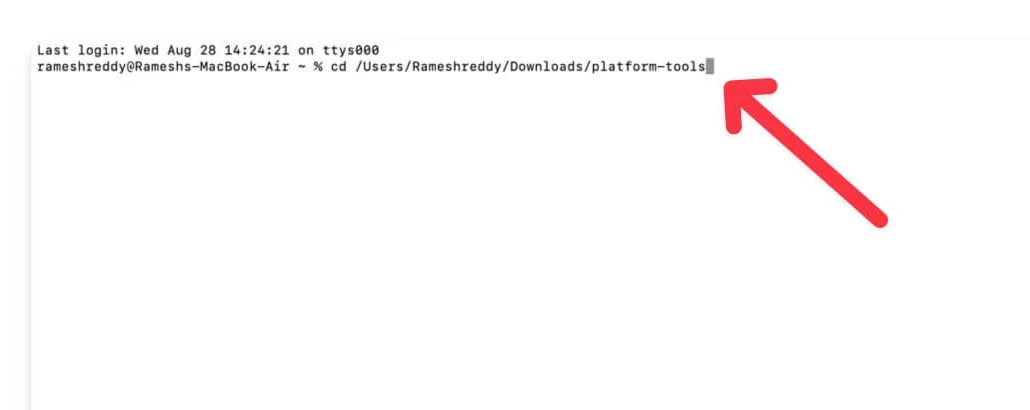
- 6단계: 이제 ./adb devices 명령을 입력하고 Enter 키를 누르세요.
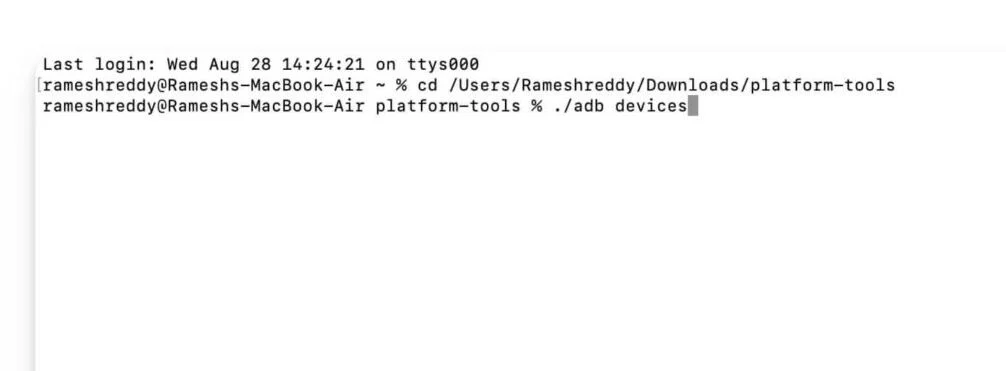
- 7단계: 이제 Mac에 연결된 장치 목록이 표시됩니다.
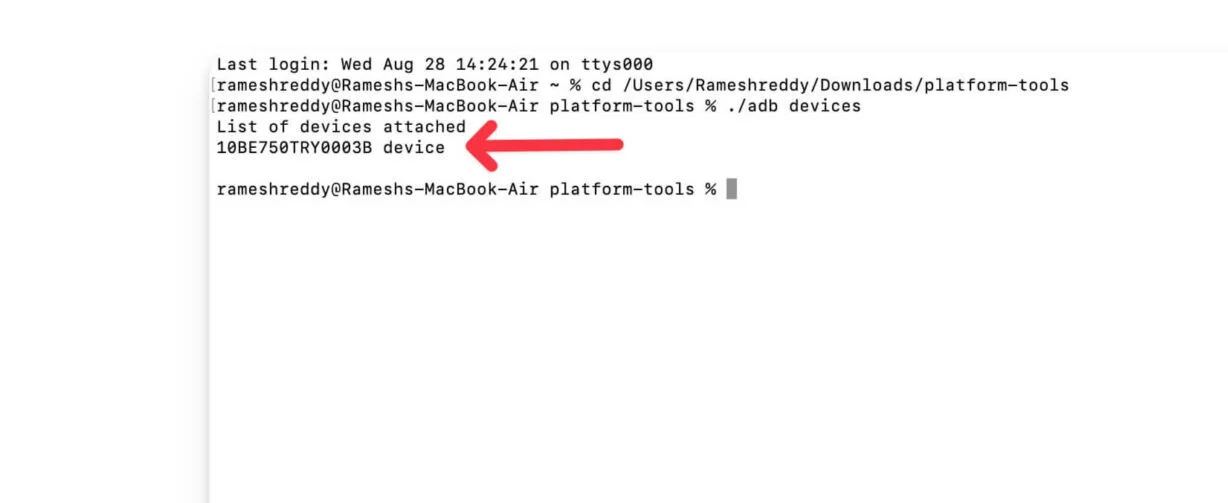
- 8단계: 이제 adb 쉘에 들어가서 Enter를 누르십시오. zsh: 명령을 찾을 수 없음:adb와 같은 오류가 발생하는 경우 아래 단계에 따라 문제를 쉽게 해결하세요. Windows와 달리 Mac에서는 오류를 수정하려면 몇 가지 단계가 더 필요할 수 있습니다.
Mac에서 zsh: 명령을 찾을 수 없음:adb 오류 수정
위의 비디오를 따라 Mac에 Home Brew를 설치하십시오. 인내심을 갖고 이 영상에 설명된 단계를 주의 깊게 따르세요. Mac에 Home Brew를 설치한 후. Mac에서 터미널을 열고 다음 명령을 입력하세요. Brew가 android-platforms-tools를 설치 하고 Enter 키를 누르세요. 도구가 다운로드될 때까지 기다립니다. 이제 platform-tools 폴더로 이동하여 8단계의 단계를 따르세요. adb shell 명령을 입력하세요.
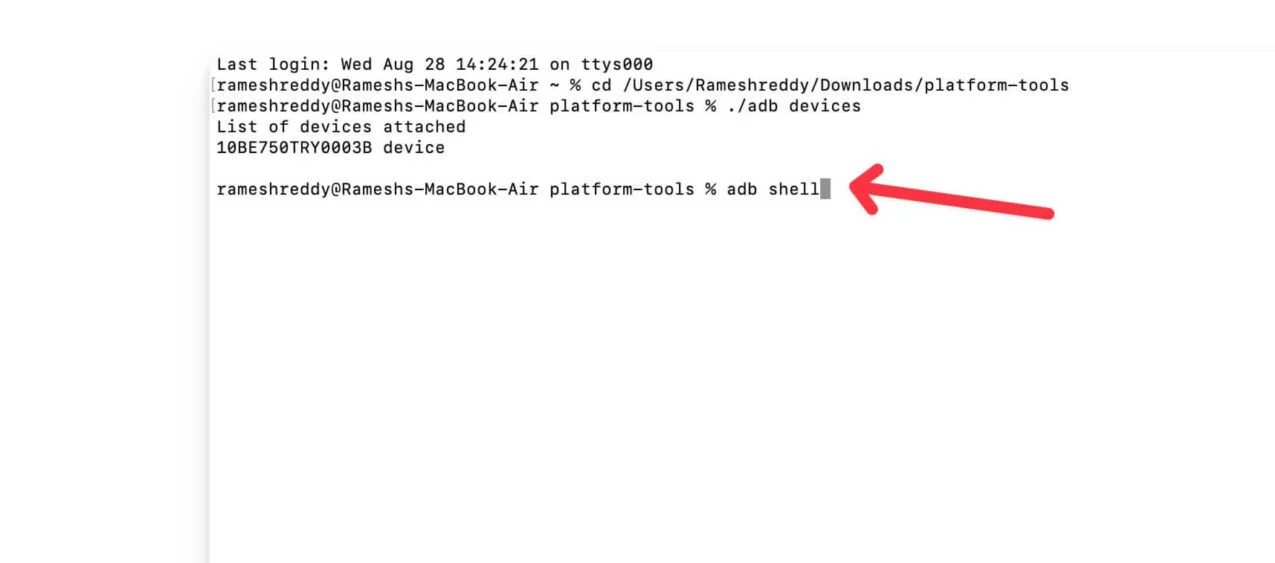
- 9단계: 달러 기호를 볼 수 있습니다. 이제 앱 패키지 이름을 가져옵니다.
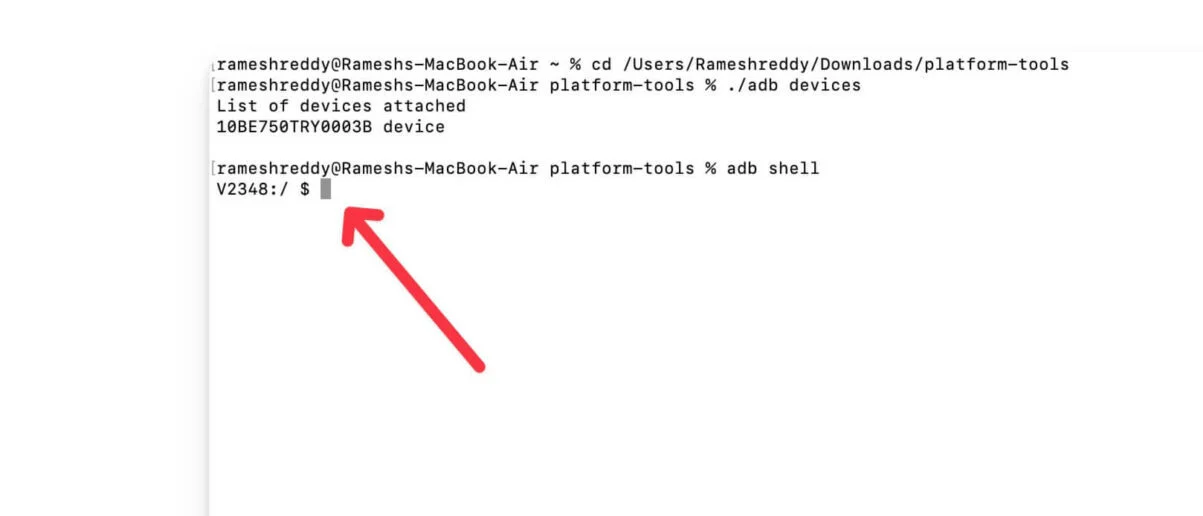
- 10단계: 이제 스마트폰을 열고 앱 패키지 이름을 찾으세요. Play 스토어에서 Packager 이름 뷰어 앱을 다운로드하여 설치할 수 있습니다. 앱을 열고 설치하려는 앱을 선택한 후 탭하고 파일 경로를 기억하세요.

- 11단계: pm uninstall -k –user 0 [패키지 이름] 명령을 입력합니다. 예를 들어, pm uninstall -k –user 0 com.opera.browser를 입력 하고 Enter를 누르세요.
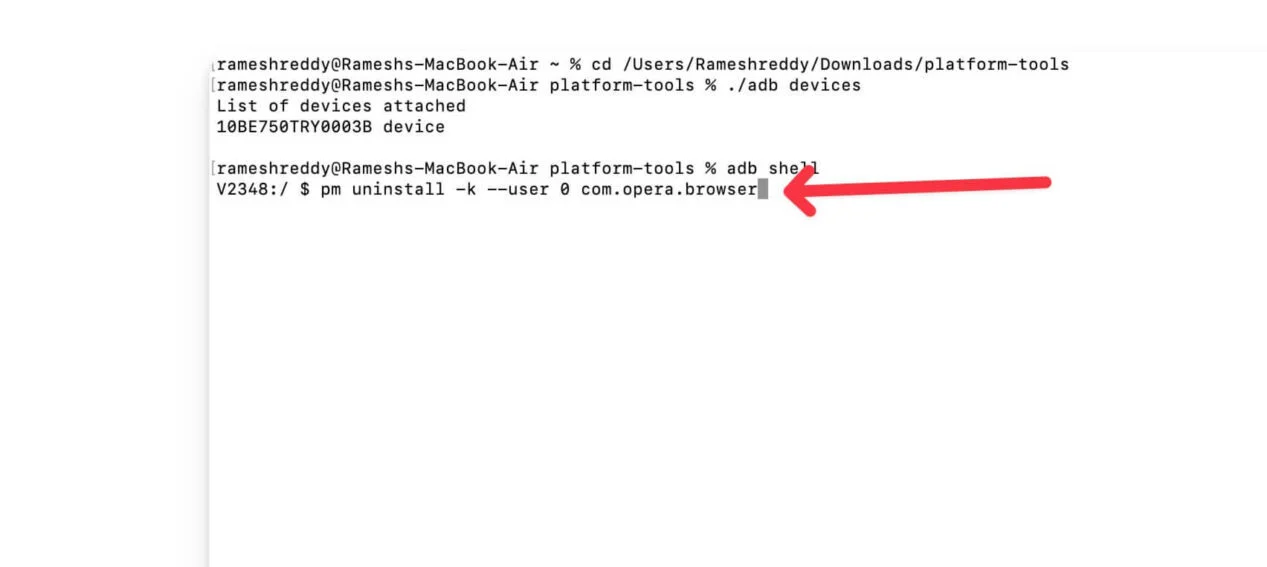
- 12단계: 성공 메시지가 표시되고 앱이 휴대폰에서 제거됩니다.
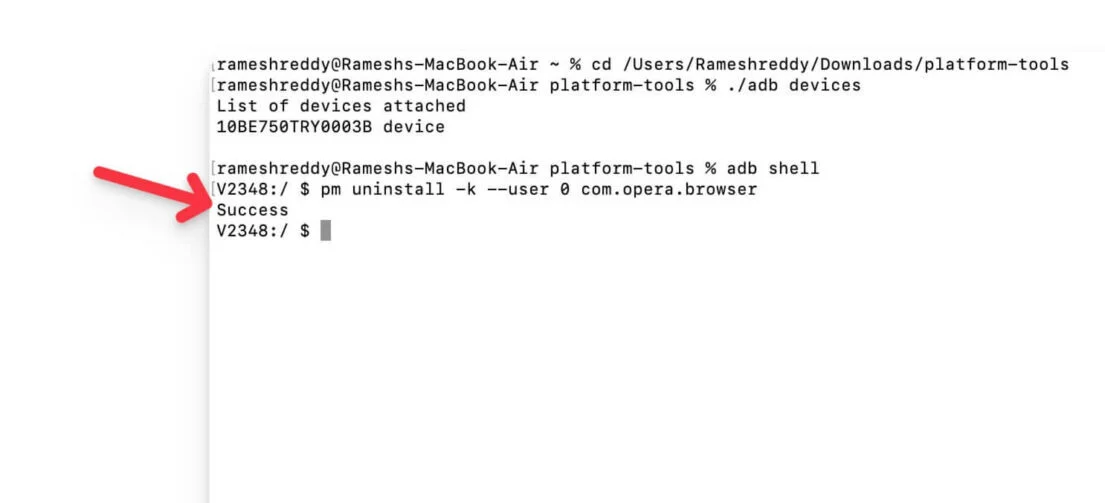
- 다른 앱에도 동일한 프로세서를 따르고 Android 스마트폰에서 해당 앱을 제거하세요.
최종 생각: Android 스마트폰에서 원치 않는 앱 제거
이는 루트 없이 ADB를 사용하여 Android 스마트폰에서 bloatware를 제거하는 데 사용할 수 있는 두 가지 쉬운 방법입니다. 이러한 방법을 사용하면 블로트웨어, 시스템 앱 및 Android 스마트폰에 설치한 모든 앱을 제거할 수 있습니다. 핵심 시스템 앱을 제거하지 마십시오. 제거하면 나중에 스마트폰 기능에 영향을 미칠 수 있습니다. 패키지 이름을 가져오고 앱을 제거하는 단계에 따라 제거할 앱을 구별할 수 있습니다. 문제가 발생하면 아래에 의견을 남겨주시면 기꺼이 도와드리겠습니다.
Android에서 Bloatware 제거에 관한 FAQ
adb devices 명령이 내 휴대폰을 인식하지 못하면 어떻게 해야 합니까?
스마트폰에서 USB 디버깅이 활성화되어 있고 USB 연결에 문제가 없는지 확인하세요. 또한 ADB가 Mac 또는 PC에 올바르게 설치되어 있는지 확인하십시오. 확인하려면 Mac에서 터미널을 열고 PC에서 명령 프롬프트를 열고 다음 명령을 입력하세요: adb version
특정 시스템 앱 제거와 관련된 위험이 있습니까?
네, 스마트폰에 중요한 앱이 설치되기 전까지는 절대 그렇게 하지 마세요. 모바일에서 앱 섹션으로 이동할 수 있으며, 여기서 시스템 앱은 일반적으로 사용자가 설치한 앱과 별도로 표시되거나 나열됩니다. 또는 adb 도구를 사용하여 시스템 앱과 사용자 설치 앱을 나열할 수도 있습니다. adb shell pm list packages -s를 사용하여 시스템 앱을 나열하고 adb shell pm list packages -3을 사용하여 스마트폰에 사용자가 설치한 앱을 확인할 수 있습니다.
이 방법을 사용하여 중국 이외의 스마트폰에서도 블로트웨어를 제거할 수 있나요?
예, 이 방법은 플래그십, 폴더블 스마트폰 등 중국 외 스마트폰을 포함한 모든 Android 스마트폰에 적용됩니다.
ADB를 사용하여 앱을 제거하면 앱 데이터도 제거되나요?
기본적으로 " pm uninstall -k --user 0 " 명령은 앱의 데이터를 완전히 제거하지 않습니다. 앱과 해당 데이터를 제거하려면 pm uninstall --user 0 [패키지 이름] 명령을 사용할 수 있습니다. 여기에서 더 많은 정보를 볼 수 있습니다.
